在你的Mac電腦上有幾個地方可能會出現你的名字或者其他名字:帳戶名和主資料夾。顯示的名稱基於您(或管理員)首次設定帳戶時給出的全名。
但是,如果您想更改用戶名,就像它出現在這些位置一樣?也許是他們設定你的Mac時把你的名字拼錯了。也許你的姓和首字母拼成了冒犯性的單詞,或者是時候把曾經有趣的用戶名改成更正式的單詞了。也許您當前的短名稱不是很短,每次提示您輸入用戶名時都很難輸入。也許你有兩個或更多的Mac,你想在所有Mac上使用相同的短用戶名。或者您繼承了一個Mac,希望只更改現有帳戶的名稱,而不是創建一個新帳戶。
幸運的是,自從Mac OS X Leopard於2007年推出以來,蘋果已經使在系統首選項中更改短用戶名和主資料夾名稱變得相當簡單。在Leopard之前,更改短用戶名是一個複雜、危險的過程。
但仍有一些限制:
- 短名稱和主資料夾名稱必須匹配-因此,如果你希望給你的主目錄一個喜劇名稱,但熱衷於短名稱作為一種更正式的東西。
- 儘管我們說這是一個風險較小的過程,但如果您做了錯誤的事情,這類更改可能會導致資料丟失。所以確保你先備份!
- 您還需要登入到其他(管理員)帳戶才能執行此操作,因此您可能需要首先創建該帳戶。
如果需要創建新的管理員帳戶,請執行以下步驟:
- 打開系統首選項>用戶和組。
- 按一下鎖定圖標並輸入密碼。
- 點擊+號。
- 將新帳戶更改為管理員。
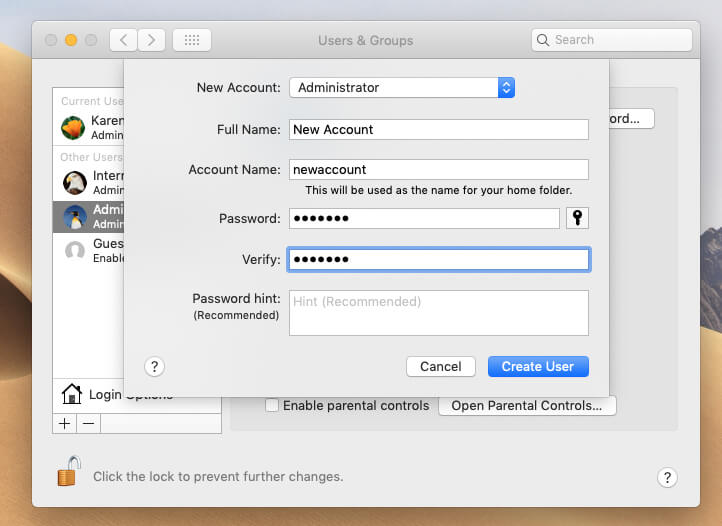
如果您忘記了密碼,請閱讀:如何恢復忘記的Mac密碼。
如何更改Mac用戶名
更改帳戶的用戶名很簡單-假設您擁有管理員許可權。但您會看到一個非常明顯的警告,即更改設定可能會損壞帳戶並封锁您登入。
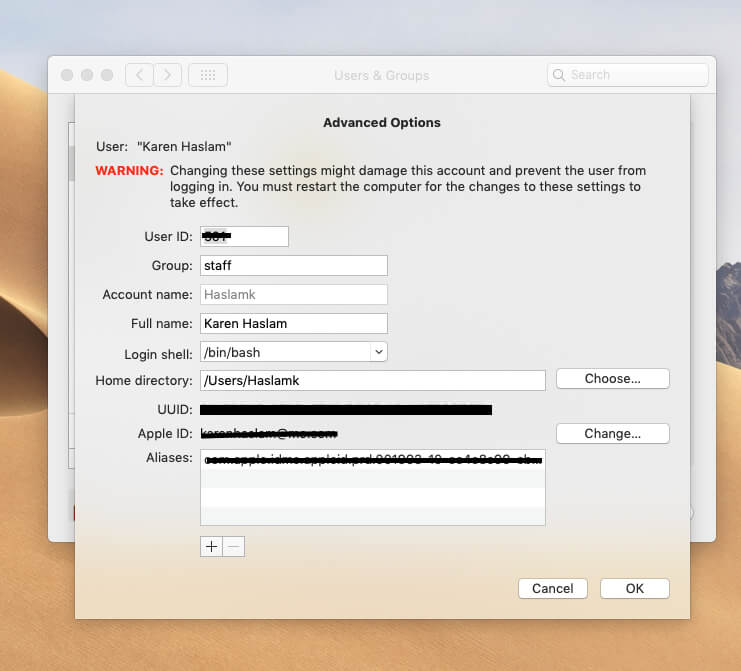
您只需按照以下步驟更改用戶名:
- 打開系統首選項 。
- 用戶和組。
- 按一下“解鎖”並輸入密碼。
- 現在Control鍵按一下或按右鍵要重命名的用戶 。
- 選擇高級。
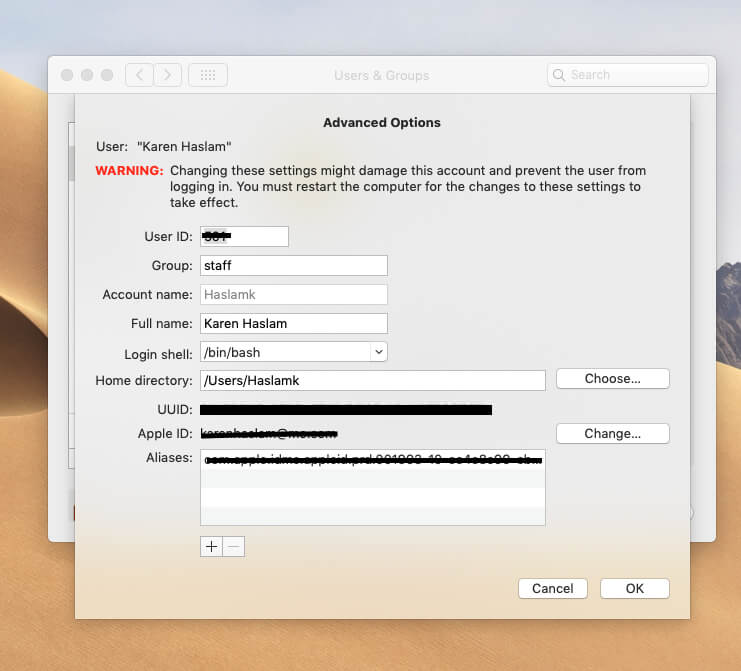
- 更改全名欄位中的名稱 。
- 重新啟動電腦以使更改生效。
這只會更改用戶名,而不是主目錄名或短名稱。而且,正如警告所述,它可能會損壞帳戶並封锁您登入!
儘管登入過程比平時稍微長一些,但我們還是毫無問題地做到了這一點。
如何更改主資料夾名稱
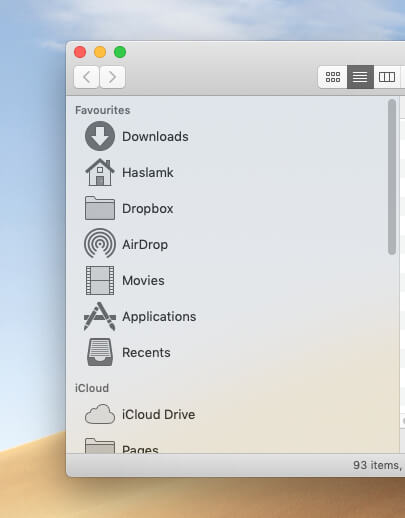
更改主資料夾名(以及連結的帳戶名)更為複雜。
- 按一下選單中的Apple徽標並註銷要更改其名稱的帳戶。
- 使用其他管理員帳戶登入(您必須註銷某個帳戶才能重命名該帳戶),您可能需要創建一個新的管理員帳戶(我們將在上面向您演示)
- 如何執行此操作。登入該帳戶。
轉到啟動驅動器上的“用戶”資料夾(要找到它,請打開Finder,然後按一下“執行>電腦>Macintosh HD”。
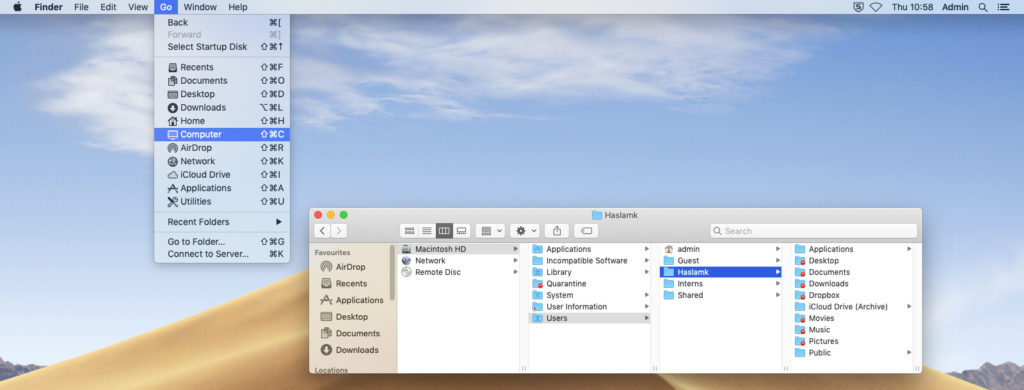
- 打開“用戶”資料夾-在該資料夾中,您將找到要重命名的帳戶的主目錄。(以後需要時寫下來)
- 按一下資料夾並將其重命名(注意新名稱和舊名稱,因為您將再次需要它)。
- 當提示時,輸入您使用的管理帳戶的密碼。
- 打開系統首選項>用戶和組。
- 按一下“解鎖”,輸入您剛登入的管理員帳戶的密碼。
- 從用戶列表中,控制按一下或按右鍵要重命名的用戶。
- 選擇高級選項。
- 將“帳戶名”欄位更改為剛為該用戶提供主資料夾的新名稱。
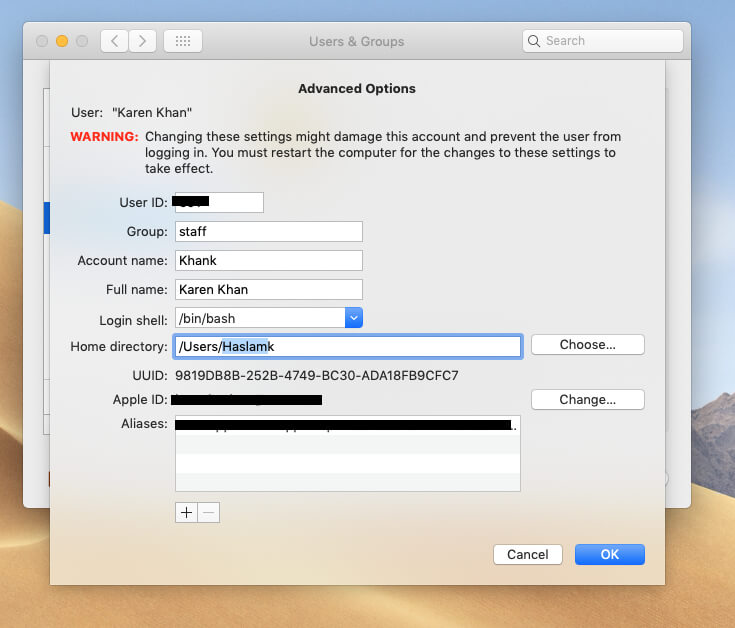
- 下一步,更改主目錄欄位以匹配您給主資料夾的新名稱。
- 按一下“確定”。 。
- 關閉系統首選項。
- 重啓Mac。
- 登入重命名的帳戶
如何更改用戶名
更改了主資料夾的名稱後,現在需要更改用戶名-您的用戶名沒有問題,因為這兩者需要相同的名稱。您還需要在顯示主目錄位置的欄位中更改名稱。
如果登入時遇到任何問題,請檢查帳戶名和一個目錄名是否相同。
需要更改管理員密碼嗎?以下是如何更改Mac上的管理員密碼。
